在Windows 10的正式发布版中,微软把之前就在媒体曝光提点的全新名为 Microsoft Edge 的网络浏览器当大招放出,而且直接设置成为 Win10 的默认浏览器。按照微软的说法,这个是以后的重点......
2016-10-01 202 IE浏览器
vivaldi浏览器是许多用户经常使用的一款软件,给用户带来了不一样的使用感受,在这款vivaldi浏览器中,用户可以享受搭配个性化十足的笔记功能,也可以享受到书签功能,总的来说这款浏览器软件给用户带来了许多的帮助,当用户在使用vivaldi浏览器时,想要更改主页但是不知道怎么进行操作,其实这个问题需要用户在浏览器中打开设置窗口来实现,找到其中的通用板块即可解决问题,那么问题具体的操作过程是怎样的呢,接下来就让小编来向大家介绍一下问题详细的操作方法吧,希望用户能够喜欢。
1.用户打开位于桌面上的vivaldi浏览器,将会来到主页上
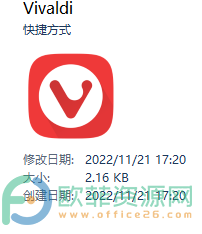
2.在页面的左上角用户点击浏览器图标,会拓展出相关的选项卡
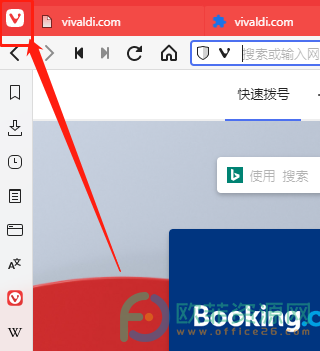
3.用户需要点击选项卡中的设置选项,来打开设置窗口进行更改
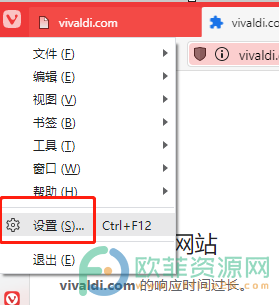
4.在设置的通用选项卡中用户在主页一栏中勾选指定页面选项,并输入网址
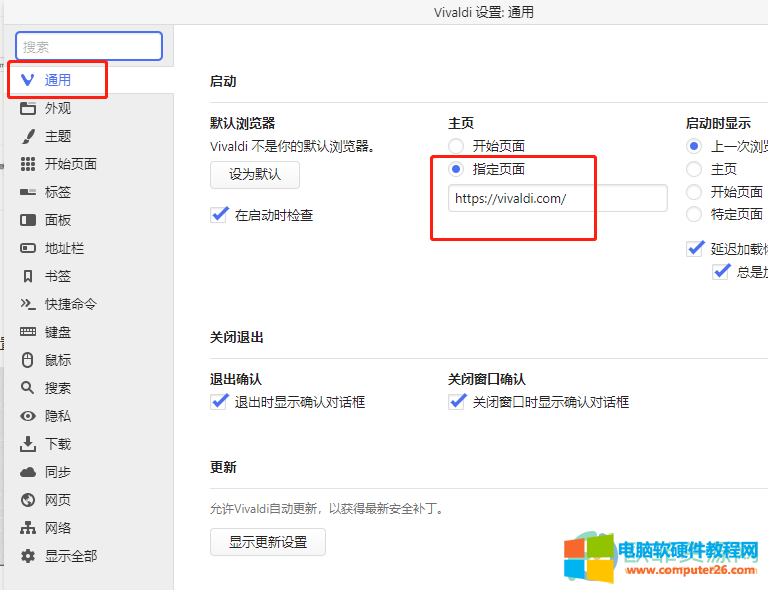
5.接着在启动一栏中勾选主页选项即可解决问题
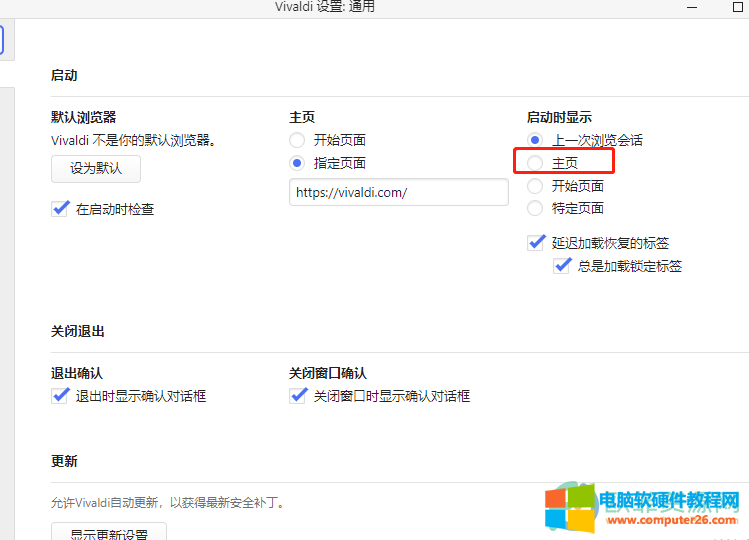
6.设置好后用户需要关闭设置窗口,并重新启动vivaldi浏览器,就可以更改主页了
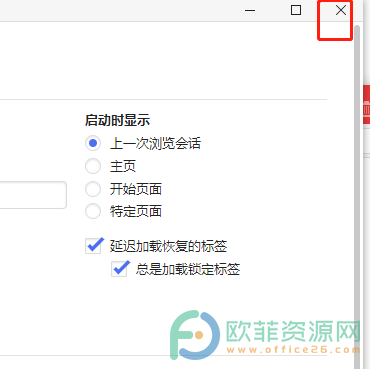
7.在设置的通用选项卡中用户可以将vivaldi浏览器设置为默认,按下其中的设为默认按钮即可
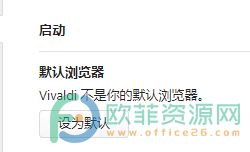
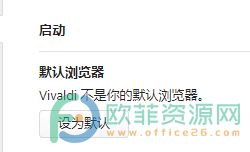
8.或者用户不需要vivaldi浏览器在启动时进行检查,就可以取消勾选在启动时检查选项
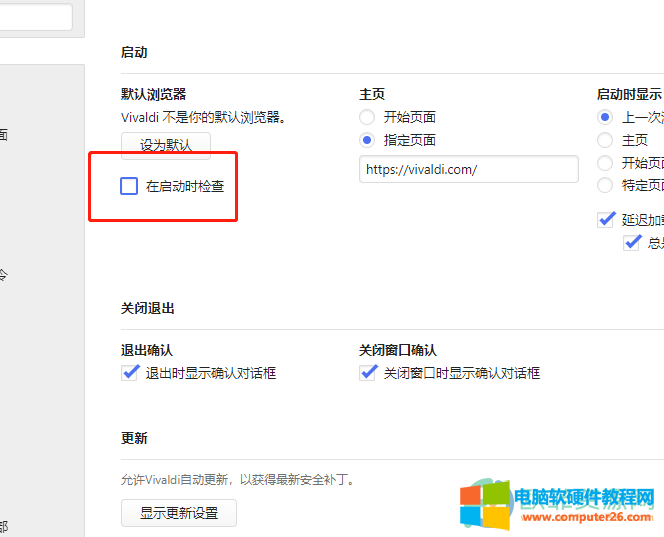
小编已经将问题的操作方法整理出来了,用户直接在浏览器中打开设置窗口并找到通用板块来进行设置,方法简单有效,因此感兴趣的的用户可以来试试看。
标签: vivaldi浏览器更改主页
相关文章
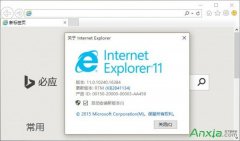
在Windows 10的正式发布版中,微软把之前就在媒体曝光提点的全新名为 Microsoft Edge 的网络浏览器当大招放出,而且直接设置成为 Win10 的默认浏览器。按照微软的说法,这个是以后的重点......
2016-10-01 202 IE浏览器
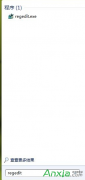
电脑操作系统是WIN7,浏览器是IE10,但是用的时间久了,有时候你想双击打开IE,却发现IE打不开,只有右键选择使用管理员权限才行,遇到这个问题怎么办?小编就来讲解一下解决办法 1、从开始......
2016-10-04 205 IE浏览器
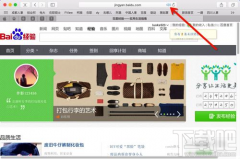
是不是经常被浏览的网页莫名其妙跳出的声音惊扰到呢?现在只要你的Mac升级到OS X El Capitan系统,无论你浏览什么网页,只要其中有一个网页在发声音,Safari地址栏就会出现声音的标志,......
2016-12-24 224 Safari浏览器
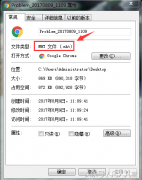
简介:mht文件是网页形式的文件,只能用浏览器打开。 如图:是MHT文件的属性,默认为Google chrome打开,当然也可以更改打开方式。 第一步:点击【更改】 第二步:选择IE浏览器 注:......
2023-05-05 284 MHT文件